Легко погрузиться в безумие загрузки и забить память вашего Amazon Kindle Fire приложениями, которые вам больше не нужны. Узнайте, как удалить приложения из Kindle Fire, выполнив следующие действия.
Удалить с устройства
Установленные вами приложения, которые не были предустановлены, могут быть удалены с помощью этих шагов.
Amazon Fire HD6 и выше
- От "Дом"Экран, откройте"Настройки“.
- Выбирать "Приложения и игры“.
- Выбирать "Управление всеми приложениями“.
- Проведите вправо, чтобы отобразить "Все" Программы.
- Выберите приложение, которое хотите удалить, затем выберите «Удалить“.
Если у вас нет возможности удалить, скорее всего, приложение является частью ПЗУ устройства и не может быть удалено.
Старые устройства
- Нажмите настройки передач на главном экране, затем нажмите «Более“.
- Выбирать "Приложения“.
- Установите фильтр на «Все приложения“, Затем выберите приложение, которое хотите удалить.
- Нажмите Удалить.
Удалить из облака
Чтобы удалить приложения, которые находятся в облаке и отображаются на вашем Kindle, войдите в свою учетную запись Amazon и посетите
Страница управления приложениями. Оттуда выберите «Действия»Рядом с приложением, которое вы хотите удалить, затем выберите«Удалить“.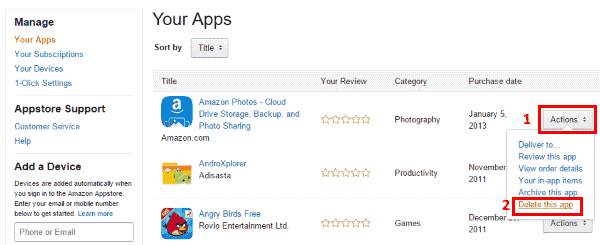
Примечание. Возможно, вам придется перезагрузить устройство или выполнить полную синхронизацию, чтобы приложение исчезло с вашего устройства.
часто задаваемые вопросы
Почему опция удаления неактивна?
Некоторые приложения встроены в Kindle Fire и не могут быть удалены. Если вы хотите удалить их, вам нужно будет узнать, как получить root-доступ к вашему Fire.